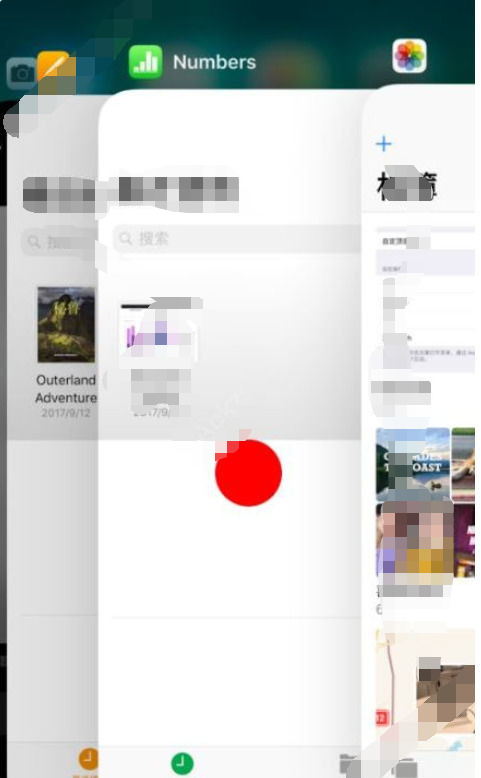
在我们的生活中,不管是普通的安卓智能手机,还是苹果手机,都会出现死机黑屏的状况,每当手机死机都是让你特别头疼的问题,可能手机正在死机的时候你急切的要拨出一个重要的电话,生活中造成手机死机的原因多种多样,有可能是手机安装了不稳定的APP软件,也有可能是手机自带的系统出了问题。今天小编就以iPhone为例,教大家苹果手机死机了该怎么办。
方法一、结束当前程序(针对单任务引起死机的情况)
1、当系统反应迟钝或者对触屏失去反应的时候,快速点击两次Home键,这时将会出现当前和最近运行的程序列表。
2、将多任务界面中的App页面往上一推,然后即可关闭结束后台的程序。
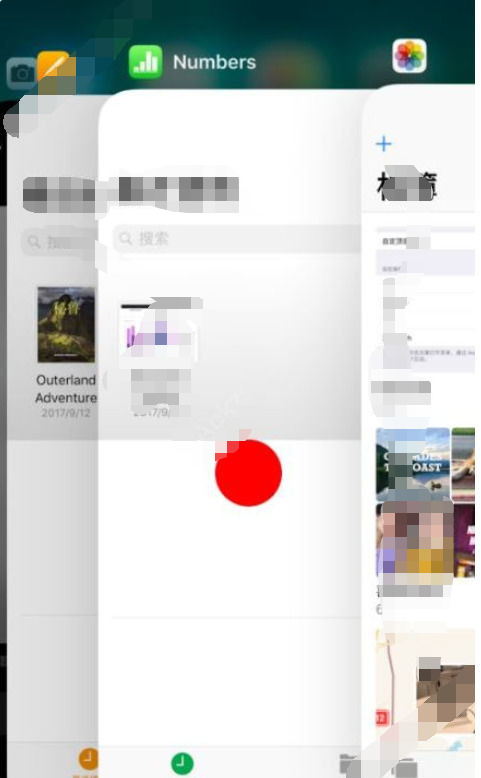
方法二、重启手机
彻底死机强制重启方法同时按住Home键+锁屏键直至手机重启;
新全面屏的iPhone手机的重启方式是在开机状态下同时长按住苹果 iPhone X的电源键和音量减键,在屏幕选项中选择关机。
方法三:通过PP助手恢复
第1步:当iphone死机的时候,同时按住home键和开机键,直到屏幕黑掉,之后会出现一个USB数据线和iTunes连接的标志,这时候打开PP助手,把iphone连接电脑。在PP助手的界面左边,点击“shsh”管理。
第2步:这时候会看到PP助手提示说检测到处于恢复模式的设备,点击“进入正常模式”,这时候手机屏幕就会黑掉重启,即可让手机从死机状态重新回到正常模式。
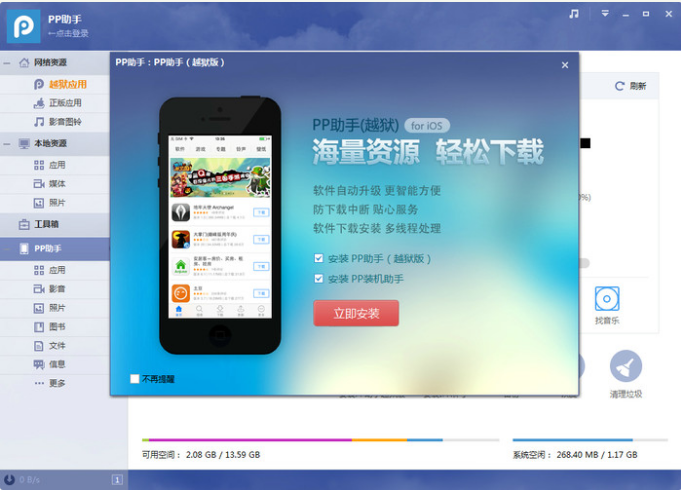
以上就是苹果手机死机怎么重启的几个方法啦,希望能帮助到大家。






 粤公网安备 44130202001059号
粤公网安备 44130202001059号